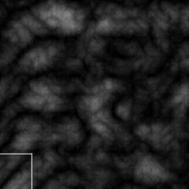第一步,我们为陶罐和茶壶设置一个凹凸贴图;凹凸贴图的应用非常简单,我们可以打开材质的贴图通道,为Bump凹凸贴图选择一个相应的贴图。我选择了下面这幅扬州八怪之一,金农老先生的梅花小品。

然后,需要我们在修改器面板中为陶罐加一个贴图坐标修改器UVW Mapping,贴图坐标的设置如下图所示,


渲染后得到下图

现在让我们缩小贴夹薷钠鞯母叨戎担℉eight),如下图所示;


为了更好地看到效果我改变了陶罐的基本颜色属性;好象还是没有达到预期的目的,为什么罐口还是有凹凸纹理产生呢?
打开凹凸贴图匹配参数面板Coordinates,可以看到我们选择了平铺Tile的方式匹配纹理;使得我们的贴图沿着物体表面,以u,v两个方向按贴图修改器限定的坐标大小平铺贴图,从而造成上面的结果;解决的方法很简单,取消Tile选择,那么凹凸贴图就完全按照贴图修改器的大小匹配了。

我们通过调节贴图坐标参数只能放大和缩小坐标修改器,可是很多时候我们需要自由地移动贴图修改器。
要实现贴图修改器的自由移动,首先要选择贴图坐标修改器,如下图:

我们可以在视口中点击鼠标右键,这时将会弹出功能菜单界面如上图。
选择子物体Gizmo,这样就完成了对贴图修改器(Gizmo)的选择,通过移动修改器,得到我们想要的结果;同样,选择了Gizmo之后可以对它进行各种变换,如放大缩小,扭曲等等。